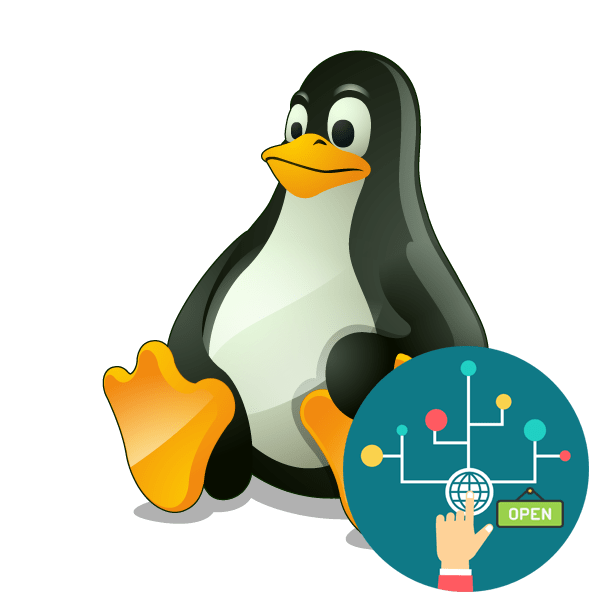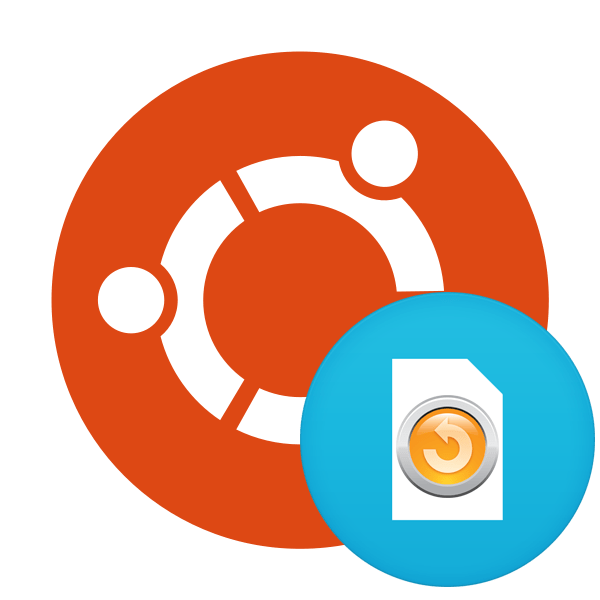Зміст

Одним з найпопулярніших браузерів в світі вважається Google Chrome . Далеко не всі користувачі задоволені його роботою через велике споживання системних ресурсів і не для всіх зручною системою управління вкладками. Однак сьогодні ми б не хотіли обговорювати переваги і недоліки цього веб-оглядача, а поговоримо про процедуру його інсталяції в операційні системи на базі ядра Linux. Як відомо, виконання цього завдання значно відрізняється від тієї ж платформи Windows, тому і вимагає детального розгляду.
Встановлюємо Google Chrome на Linux
Далі ми пропонуємо ознайомитися з двома різними методами установки розглянутого браузера. Кожен буде найбільш підходящим в певній ситуації, оскільки у вас є можливість вибрати збірку і версію самостійно, а потім вже додавати всі компоненти в саму ОС. Практично на всіх дистрибутивах Лінукс цей процес здійснюється однаково, хіба що в одному із способів доведеться вибрати сумісний формат пакета, через що ми пропонуємо вам керівництво, засноване на останній версії Ubuntu.
Спосіб 1: встановлення пакета з офіційного веб-сайту
На офіційному сайті Google для скачування доступні спеціальні версії браузера, написані під дистрибутиви Linux. Вам потрібно тільки завантажити пакет на комп'ютер і провести подальшу інсталяцію. Покроково це завдання виглядає так:
Перейдіть на сторінку завантаження Google Chrome з офіційного веб-сайту
- Перейдіть за посиланням вище на сторінку завантаження Google Chrome і натисніть на кнопку &171;Завантажити Chrome&187; .
- Виберіть формат пакета для завантаження. У дужках вказані відповідні версії операційних систем, тому з цим складнощів виникнути не повинно. Після цього клацніть на &171; прийняти умови та встановити&187; .
- Виберіть місце для збереження файлу та дочекайтеся завершення завантаження.
- Тепер Ви можете запустити завантажений DEB або rpm-пакет через стандартний засіб ОС і клікнути на кнопку & 171; встановити&187; . По завершенні інсталяції запускайте браузер і приступайте до роботи з ним.
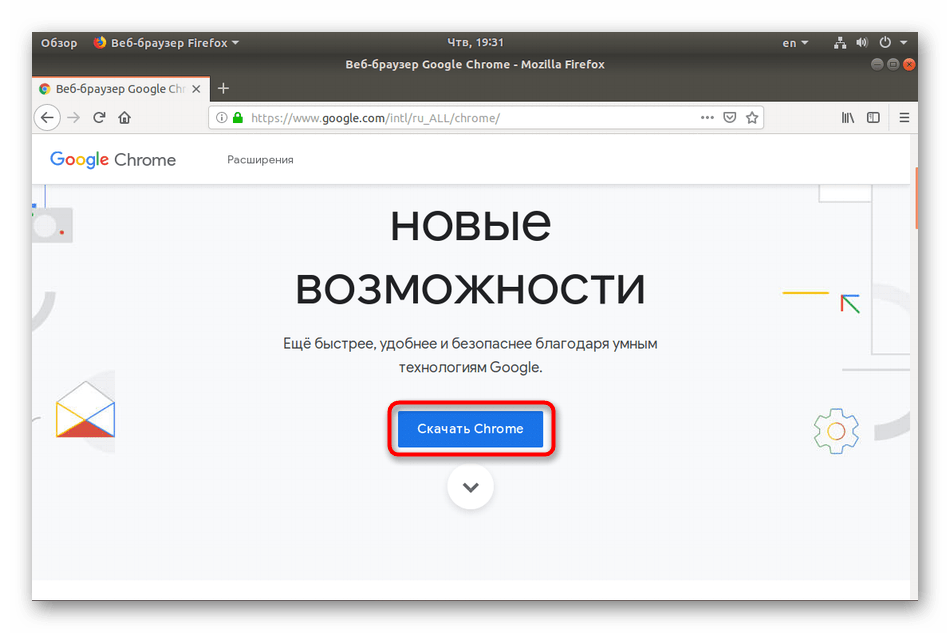
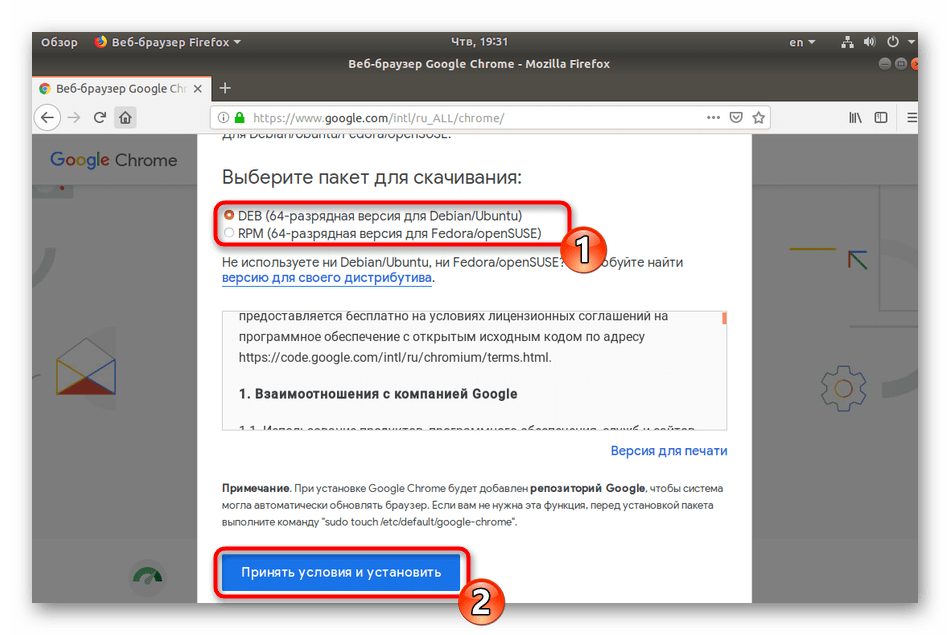
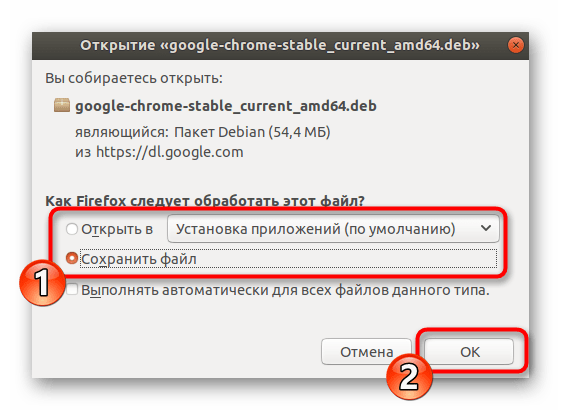
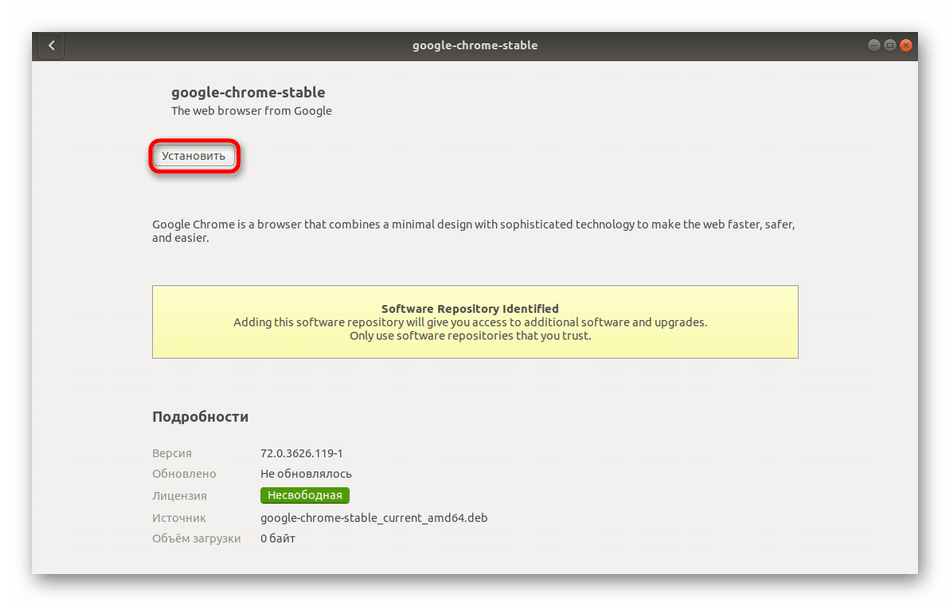
Детально ознайомитися з методами установки DEB або RPM-пакетів ви можете в інших наших статтях, перейшовши за вказаними нижче посиланнями.
Детальніше: Встановлення RPM-пакетів / DEB-пакетів в Ubuntu
Спосіб 2: Термінал
Не завжди у користувача є доступ до браузеру або виходить знайти відповідний пакет. В такому випадку на допомогу приходить стандартна консоль, через яку можна завантажити і встановити будь-який додаток на свій дистрибутив, включаючи розглянутий веб-оглядач.
- Для початку запустіть &171;Термінал&187; будь-яким зручним способом.
- Завантажте пакет потрібного формату з офіційного сайту, задіявши команду
sudo wget https://dl.google.com/linux/direct/google-chrome-stable_current_amd64.deb, де .deb , може змінюватися на.rpm, відповідно. - Введіть пароль від свого облікового запису для активації прав суперкористувача. Символи при наборі ніколи не відображаються, обов'язково враховуйте це.
- Очікуйте завершення завантаження всіх необхідних файлів.
- Встановіть пакет у систему за допомогою команди
sudo dpkg -i --force-depends google-chrome-stable_current_amd64.deb.
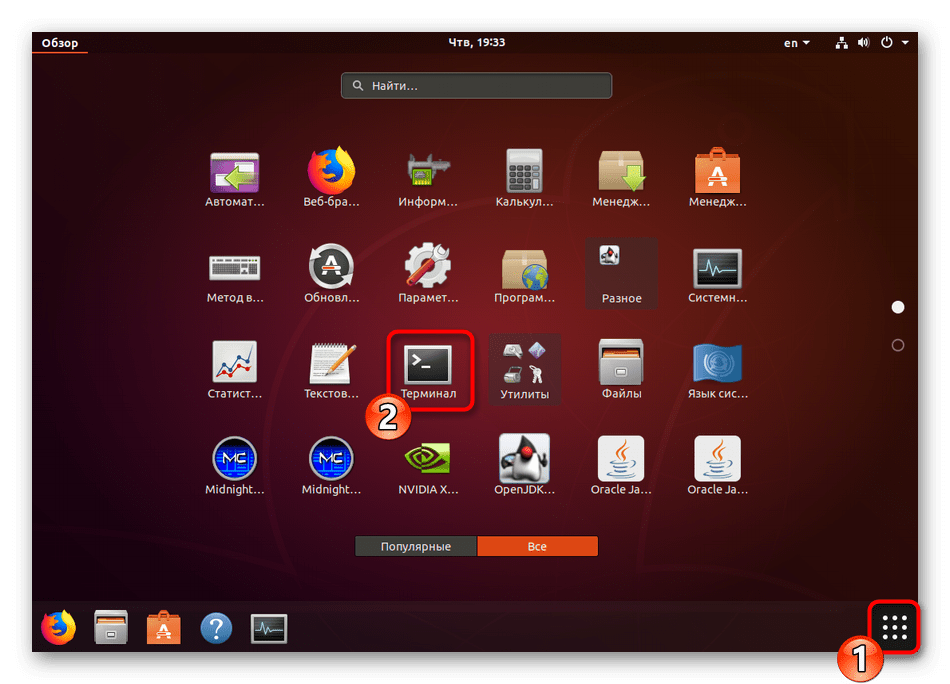
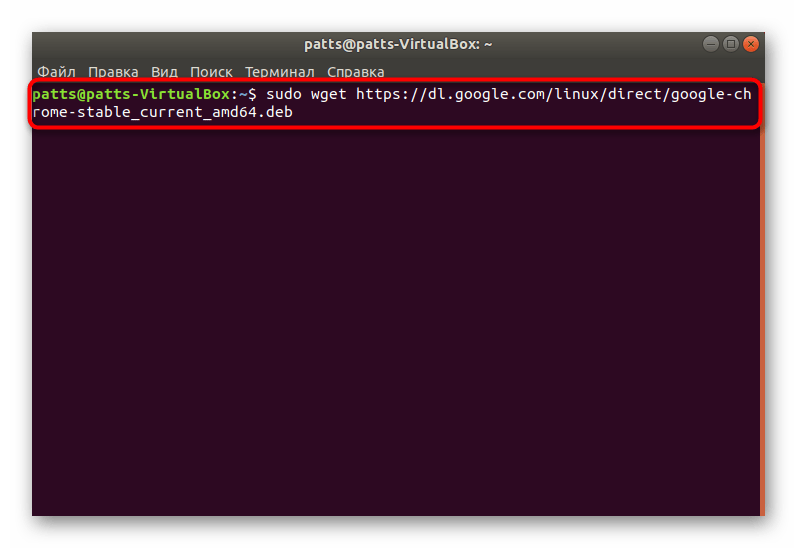
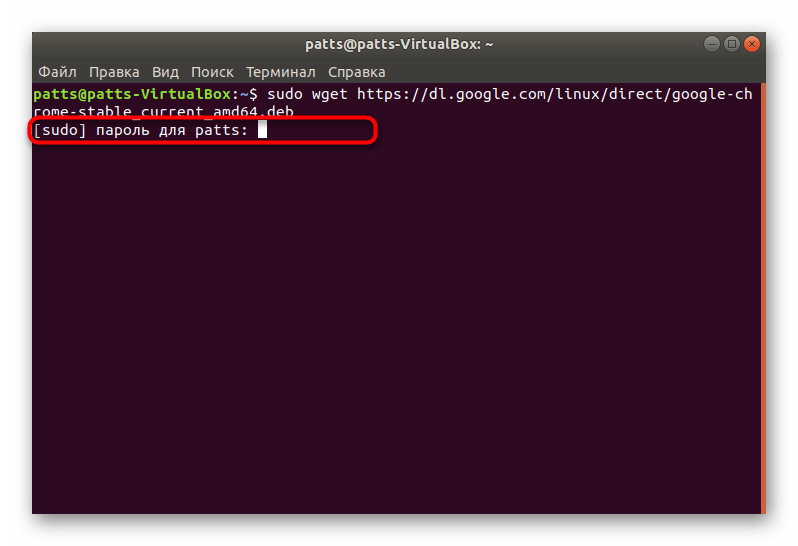
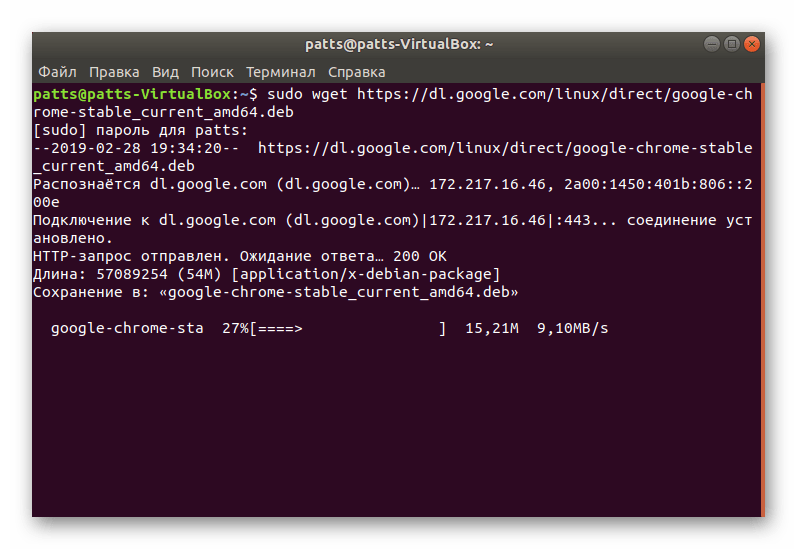
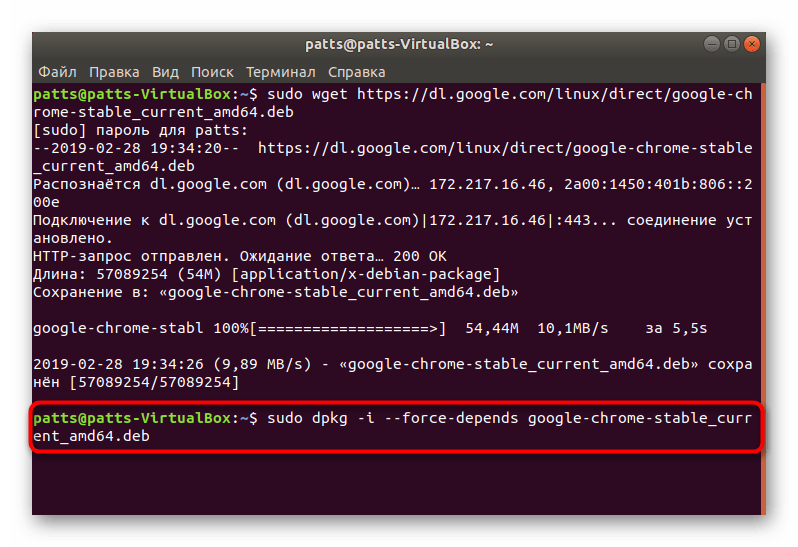
Ви могли помітити, що в посиланні міститься тільки приставка amd64 , а це означає, що завантажувані версії сумісні лише з 64-розрядними операційними системами. Така ситуація склалася через те, що Google перестали випускати 32-бітні версії після збірки 48.0.2564. Якщо ви хочете отримати саме її, потрібно буде проводити трохи інші дії:
- Потрібно завантажити всі файли з користувацького репозиторію, а робиться це через команду
wget http://bbgentoo.ilb.ru/distfiles/google-chrome-stable_48.0.2564.116-1_i386.deb. - При отриманні помилки про незадоволення залежностей пропишіть команду
sudo apt-get install -fі все буде працювати нормально. - Альтернативний варіант &8212; вручну проставте залежності через
sudo apt-get install libxss1 libgconf2-4 libappindicator1 libindicator7. - Після цього підтвердьте додавання нових файлів, вибравши відповідний варіант відповіді.
- Запускається браузер за допомогою команди
google-chrome. - Відкриється стартова сторінка, з якої починається взаємодія з веб-оглядачем.
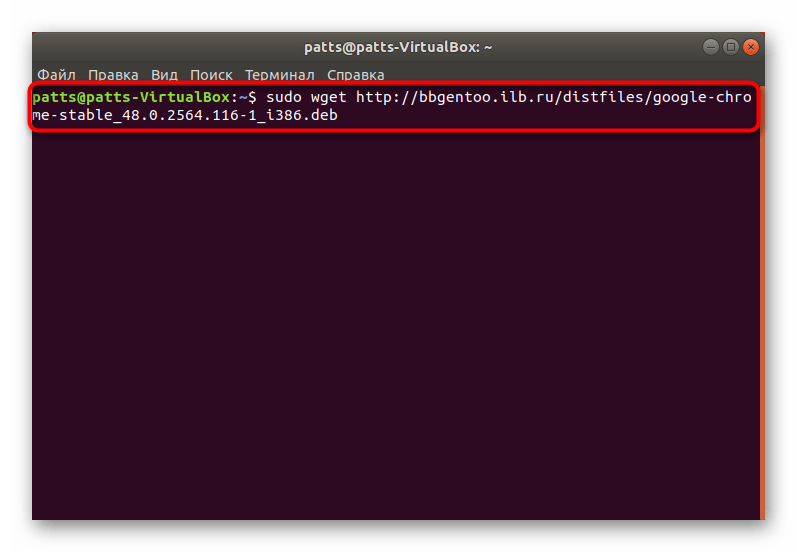
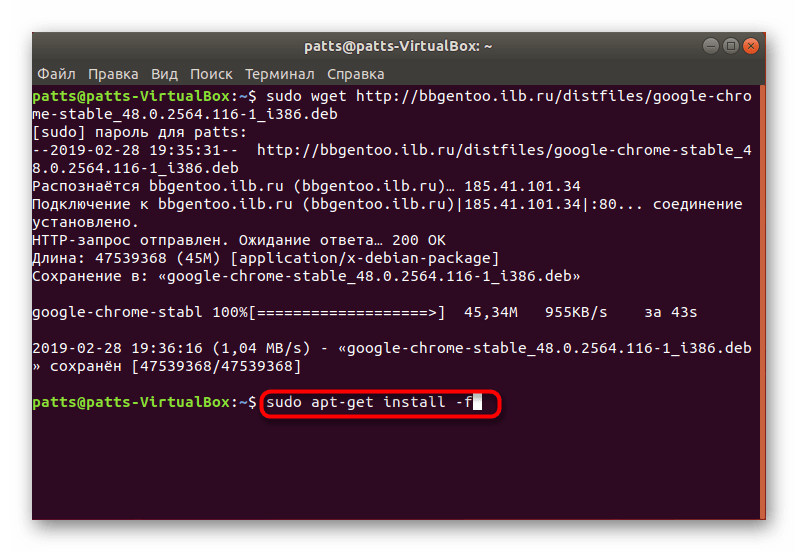
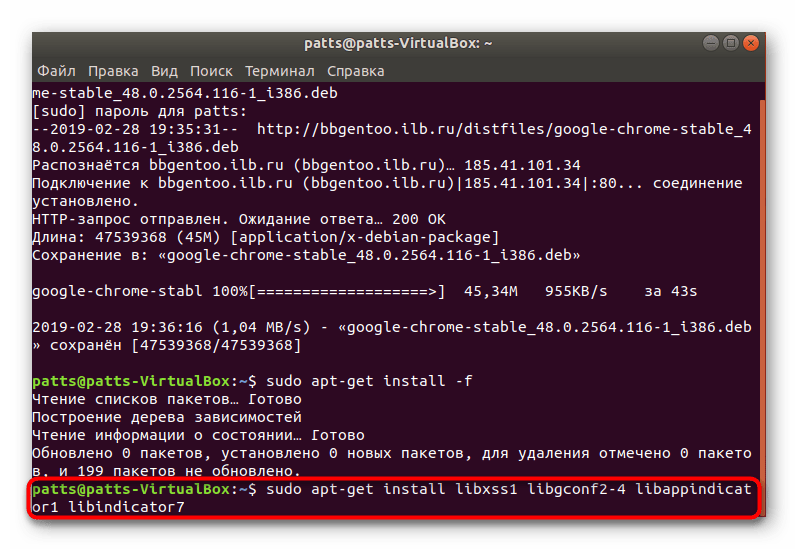
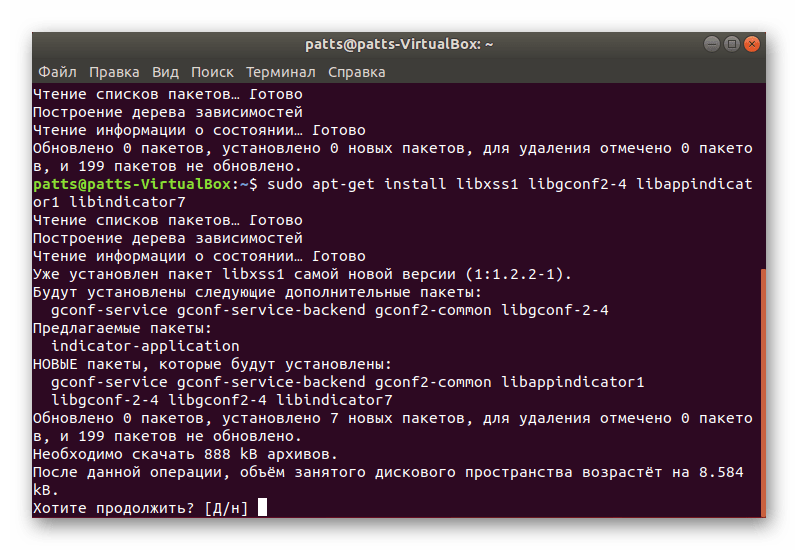
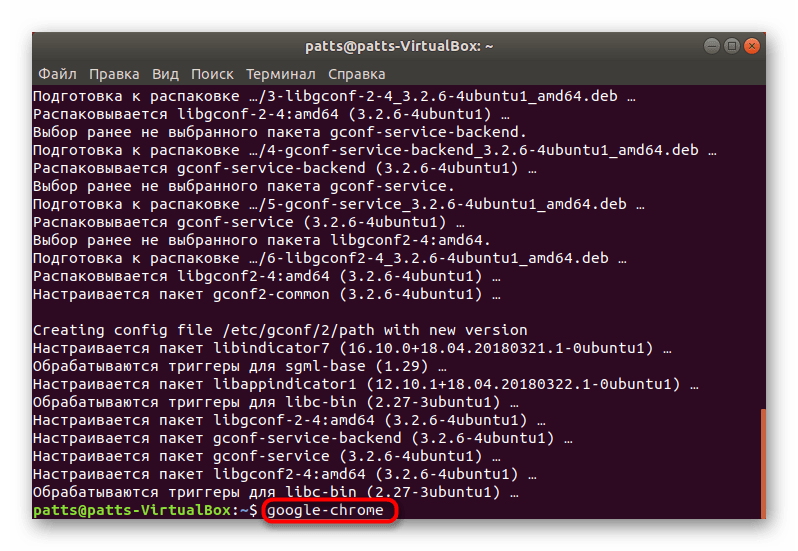
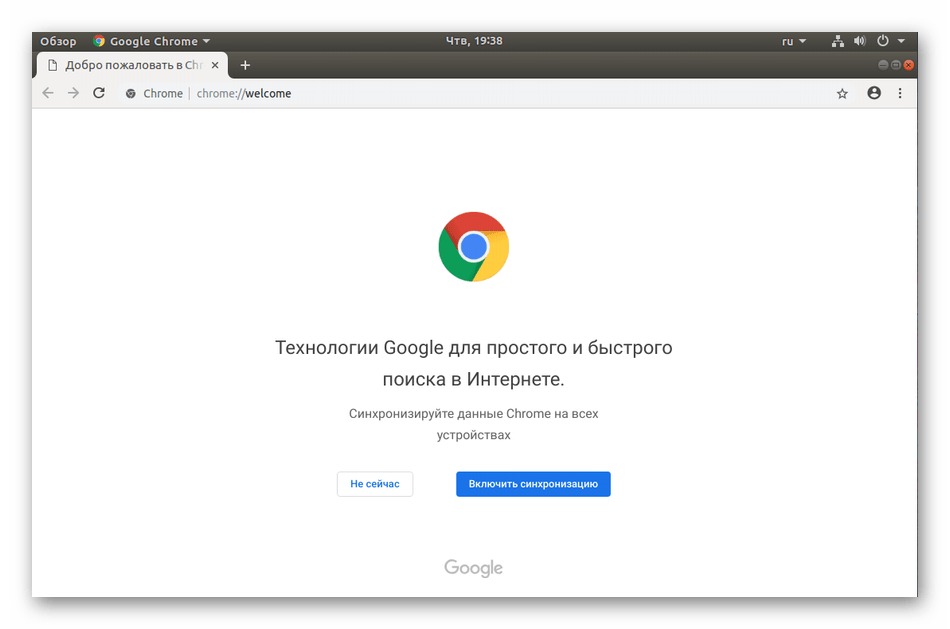
Інсталяція різних версій Chrome
Окремо б хотілося виділити можливість установки різних версій Google Chrome поруч або вибору стабільної, бета або збірки для розробника. Всі дії все так же виконуються через & 171; Термінал&187; .
- Завантажте спеціальні ключі для бібліотек, ввівши
wget -q -O - https://dl-ssl.google.com/linux/linux_signing_key.pub | sudo apt-key add -. - Далі завантажте необхідні файли з офіційного веб-сайту &8212;
sudo sh -c 'echo "deb [arch=amd64] http://dl.google.com/linux/chrome/deb/ stable main" >> /etc/apt/sources.list.d/google-chrome.list'. - Оновіть системні бібліотеки &8212;
sudo apt-get update. - Запустіть процес встановлення необхідної версії &8212;
sudo apt-get install google-chrome-stable, де google-chrome-stable можна замінити наgoogle-chrome-betaабоgoogle-chrome-unstable.
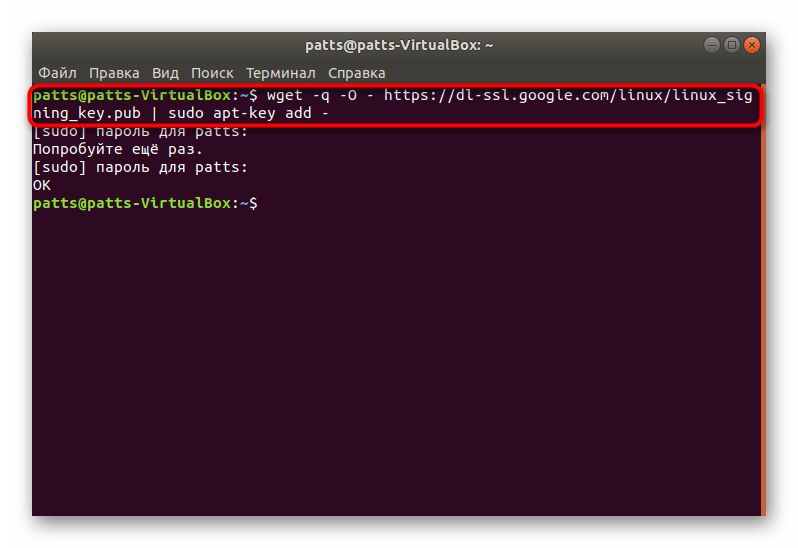
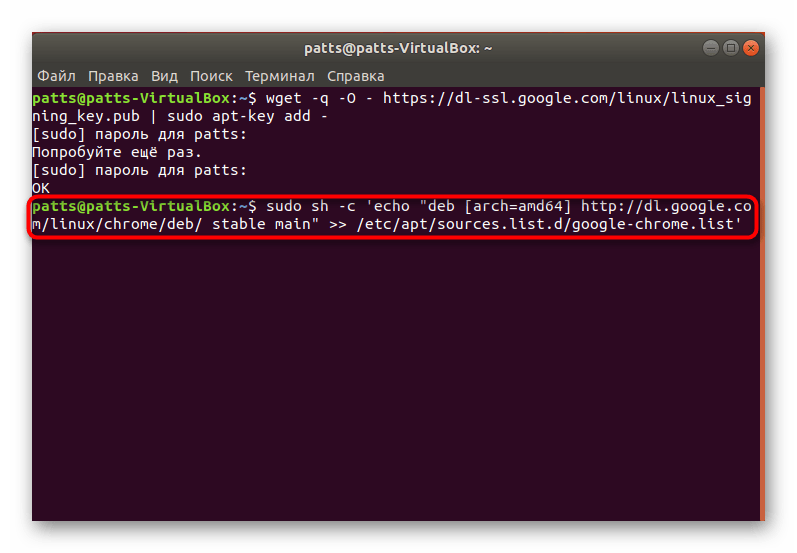
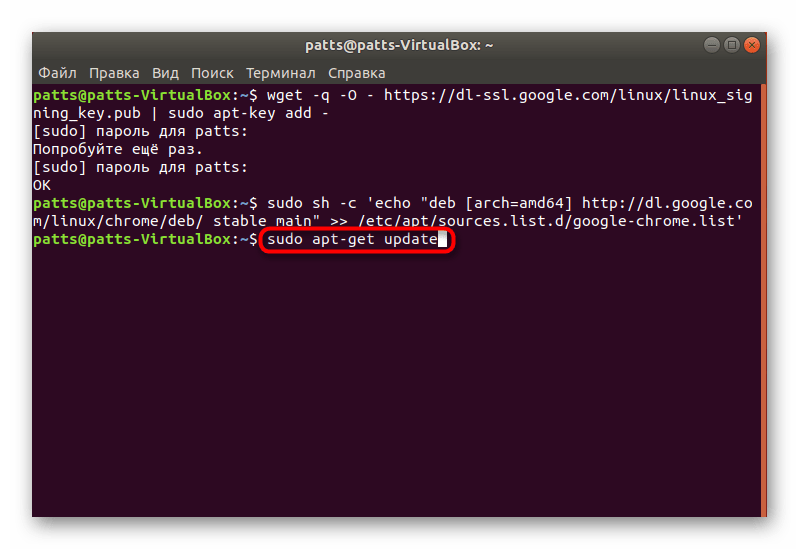
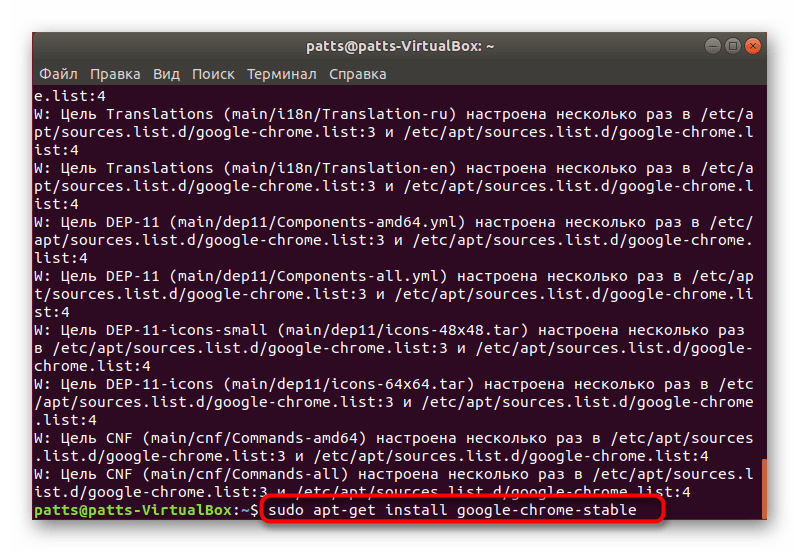
В Гугл Хром вже вбудована свіжа версія Adobe Flash Player, але не у всіх користувачів Linux вона працює коректно. Ми пропонуємо вам ознайомитися з іншою статтею на нашому сайті, де ви знайдете детальне керівництво по додаванню плагіна в саму систему і браузер.
Читайте також: встановлення Adobe Flash Player на Linux
Як бачите, наведені вище способи різні і дозволяють виконати установку Google Chrome в Linux, грунтуючись на своїх перевагах і можливостях дистрибутива. Ми настійно радимо ознайомитися з кожним варіантом, а потім вже вибрати найбільш підходящий для себе і слідувати інструкціям.